
Inhalt
- Stufen
- Methode 1 Ermitteln Sie, welches Betriebssystem installiert werden soll
- Methode 2 Installieren Sie Ihr neues Betriebssystem
- Methode 3 Installieren Sie ein bestimmtes Betriebssystem
Vielleicht denken Sie über ein Upgrade Ihres Betriebssystems nach, oder planen Sie, zwischen Windows und Linux zu "springen" oder ein Dual-Boot-System zu installieren? Im positiven Fall ist es ausreichend, mit einer Methode zu arbeiten, um ein neues Ausnutzungssystem auf Ihrem Computer zu installieren.
Stufen
Methode 1 Ermitteln Sie, welches Betriebssystem installiert werden soll
- Überprüfen Sie die Hardwareanforderungen für das neue System. Wenn Sie sich für die Installation eines neuen Betriebssystems entschieden haben, müssen Sie zunächst wissen, welches Sie verwenden möchten. Betriebssysteme haben Hardwareanforderungen, die je nach Entwicklung variieren. Wenn Sie also einen älteren Computer haben, stellen Sie sicher, dass Sie ein neueres Betriebssystem verwalten können.
- Die meisten Windows-Installationen erfordern mindestens 1 GB RAM und mindestens 15 bis 20 GB Festplattenspeicher, um ordnungsgemäß zu funktionieren. Überprüfen Sie, ob Ihr Computer physisch aktualisiert werden kann, um diese Anforderungen zu erfüllen. Andernfalls müssen Sie wahrscheinlich auf ein älteres Betriebssystem wie Windows XP zurückgreifen.
- Linux-Betriebssysteme sind nicht so speicher-, festplatten- oder rechenintensiv wie Windows-Betriebssysteme. Der Materialbedarf hängt von der gewählten Distribution ab (Ubuntu, Fedora, Mint usw.).
-
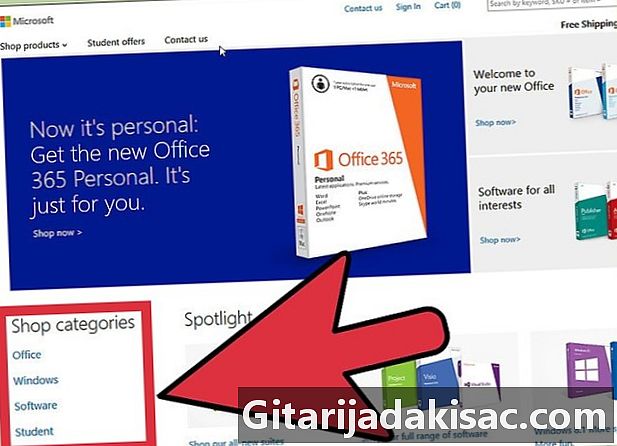
Entscheiden Sie, ob Sie das System kaufen oder herunterladen müssen. Betriebslizenzen für Windows müssen erworben werden. Jede Lizenz wird mit einem Installationsschlüssel geliefert, der für die Verwendung des Systems erforderlich ist. Praktisch alle Linux-Distributionen sind kostenlos und werden unter freien Lizenzen (GNU-GPL) veröffentlicht und der Öffentlichkeit zum Download zur Verfügung gestellt. Wenn Ihr Zugang zum Internet schwierig ist, können Sie auch eine Installations-CD oder -DVD für eine sehr geringe Gebühr bestellen, die in der Regel den Kosten für die Herstellung und den Versand der Medien entspricht. Auf der anderen Seite befinden sich einige Versionen des Typs "Enterprise" unter "Eigentümer" -Lizenz und Sie müssen eine Betriebslizenz bezahlen, um sie verwenden zu können (Red Hat, SUSE usw.). -
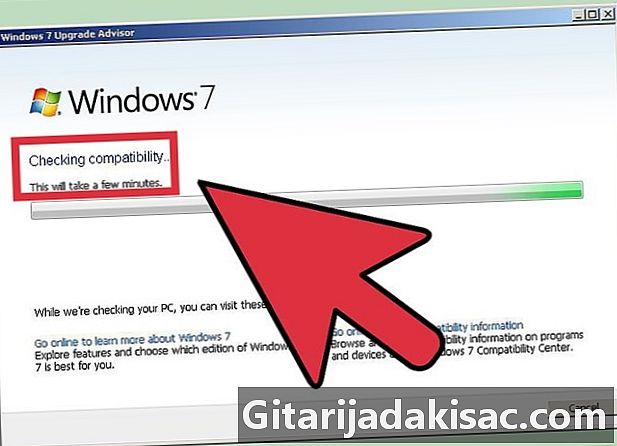
Überprüfen Sie die Kompatibilität Ihrer Software und Dateien. Stellen Sie sicher, dass das zu installierende Betriebssystem die gewünschten Programme und Dateien unterstützt. Wenn Sie Microsoft Office unter Windows für den Auftrag verwenden, können Sie ihn nicht auf einem Linux-Computer installieren. Es gibt jedoch Substitutionsprogramme wie LibreOffice oder Apache OpenOffice, deren Dateien mit den von Microsoft Office erstellten kompatibel sind. Einige Funktionen sind möglicherweise nicht vorhanden (z. B. Outlook) oder eingeschränkt, andere werden hinzugefügt und erweitert (z. B. das Zeichnungsmodul von LibreOffice oder OpenOffice).- Viele Spiele, die unter Windows laufen, funktionieren unter Linux nicht. Die Anzahl der unterstützten Titel nimmt stetig zu. Wenn Sie jedoch ein Hardplayer sind, müssen Sie beachten, dass Ihre Bibliothek nicht einfach auf Linux übertragen werden kann.
-
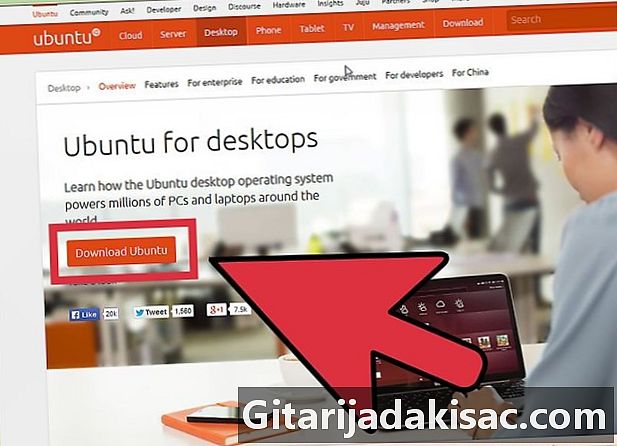
Holen Sie sich Ihr neues Betriebssystem. Wenn Sie eine Kopie von Windows in einem Geschäft gekauft haben, sollten Sie eine Installations-CD mit dem Produktinstallationsschlüssel erhalten haben. Wenn Sie über einen gültigen Code verfügen, jedoch nicht über die CD, können Sie eine Kopie der CD online von der Microsoft-Website herunterladen. Wenn Sie Linux installieren, können Sie ein ISO-Image der Distribution auf die Community-Site herunterladen.- Eine ISO-Datei ist das Binär-Image einer Disc, die auf eine DVD gebrannt oder auf eine bootfähige USB-Festplatte kopiert werden muss.
-

Speichern Sie Ihre Daten. Wenn Sie ein neues Betriebssystem installieren, wird Ihr Laufwerk während des Vorgangs gesäubert. Das heißt, wenn Sie sie nicht vorher speichern, verlieren Sie sie alle. Stellen Sie sicher, dass Sie sie registriert und an einem sicheren Ort aufbewahrt haben, bevor Sie mit der Installation des neuen Systems beginnen. Verwenden Sie zum Speichern Ihrer Daten vorzugsweise eine DVD, eine externe Festplatte oder einen Flash-Speicher.- Wenn Sie das neue Betriebssystem parallel zu einem O.S. Ihre vorhandenen Daten sind wahrscheinlich nicht betroffen, dennoch ist die systematische Sicherung eine gute Vorsichtsmaßnahme für den Fall, dass sie während des Installationsvorgangs nicht ordnungsgemäß behandelt werden.
- Sie können Ihre Programme nicht speichern. Diese müssen nach Abschluss des Installationsvorgangs Ihres neuen Systems erneut installiert werden.
Methode 2 Installieren Sie Ihr neues Betriebssystem
-

Bestimmen Sie die chronologische Reihenfolge Ihrer Installation. Wenn Sie eine Linux-Distribution parallel zu Windows bereitstellen möchten, müssen Sie sicherstellen, dass zuerst Windows und dann Linux installiert ist. Windows würde sich weigern zu starten, wenn es nicht das erste System in Position wäre. In der Tat ist sein Bootloader sehr streng und toleriert nicht, dass ein anderes System vor ihm installiert wird. -
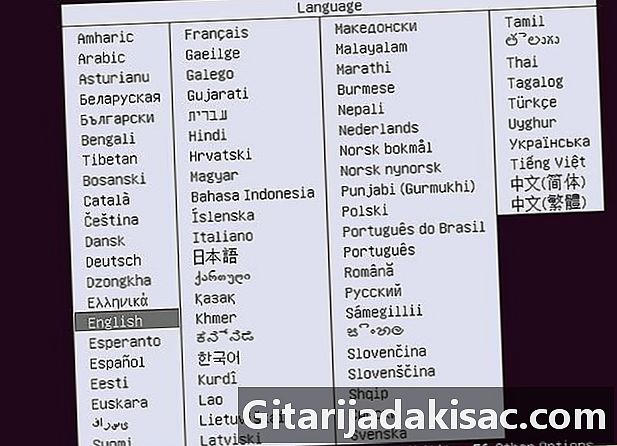
Starten Sie Ihren Computer von der Installations-CD / DVD. Legen Sie dieses Laufwerk in Ihr optisches Laufwerk ein und starten Sie den Computer neu. Ein normal gebauter PC startet zuerst von seiner Festplatte. Sie müssen einige BIOS-Einstellungen anpassen, um vom optischen Laufwerk zu starten. Sie können das BIOS aufrufen, indem Sie die entsprechende Taste drücken, die am unteren Bildschirmrand angezeigt wird und während des Startvorgangs das Logo des Herstellers Ihres PCs anzeigt.- Die gebräuchlichsten Tasten zum Aufrufen der BIOS-Setup-Seite sind F2, F10, F12 und "Eff".
- Wenn Sie das BIOS-Setup-Menü aufrufen, gehen Sie zum Abschnitt "Boot". Geben Sie Ihrem CD / DVD-Laufwerk die Boot-Priorität. Wenn Sie von einem USB-Flash-Laufwerk installieren, vergewissern Sie sich, dass es eingesteckt ist, und wählen Sie es als erstes Startgerät aus.
- Wenn Sie das richtige Laufwerk ausgewählt haben, speichern Sie die Änderungen und schließen Sie die Konfigurationsseite. Ihr Computer wird automatisch neu gestartet.
-
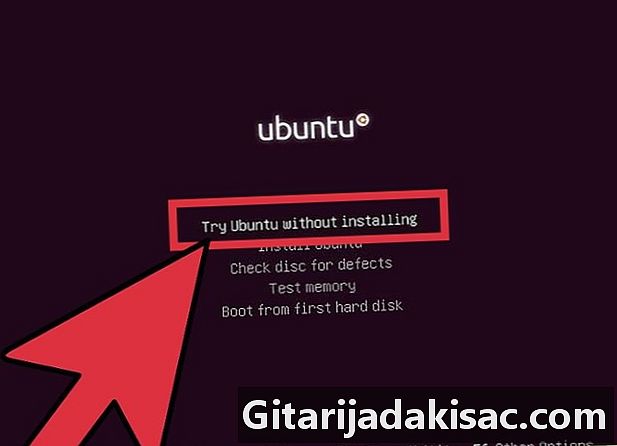
Testen Sie Ihre Linux-Distribution vor der Installation. Die meisten Linux-Distributionen werden als CD / DVD geliefert, die direkt als Betriebssystem geladen werden kann. Auf diese Weise können Sie Ihr neues Betriebssystem testen, bevor Sie mit dem Installationsvorgang beginnen. Wenn Sie fertig sind, klicken Sie auf das Installationssymbol auf dem Linux-Desktop.- Dies ist leider nur mit Linux-Distributionen möglich. Unter Windows können Sie das Betriebssystem vor der Installation nicht testen.
-

Warten Sie, bis das Installationsprogramm geladen ist. Welches Betriebssystem Sie auch wählen, das Installationsprogramm muss einige Dateien auf Ihre Festplatte übertragen, bevor Sie fortfahren können. Dies kann abhängig von der Geschwindigkeit Ihres Computers einige Minuten dauern.- Sie müssen einige grundlegende Optionen auswählen, z. B. Ihre Sprache, das Layout Ihrer Tastatur und die Zeitzone, in der Sie sich befinden.
-

Geben Sie den Schlüssel Ihres Produkts ein. Wenn Sie Windows 8 installieren, müssen Sie Ihren Produktschlüssel eingeben, bevor die Installation beginnt. In älteren Windows-Versionen werden Sie erst nach der Installation nach diesem Produktschlüssel gefragt. Linux-Benutzer benötigen es nur, wenn es sich um eine kommerzielle Version wie Red Hat oder SUSE Linux handelt. -
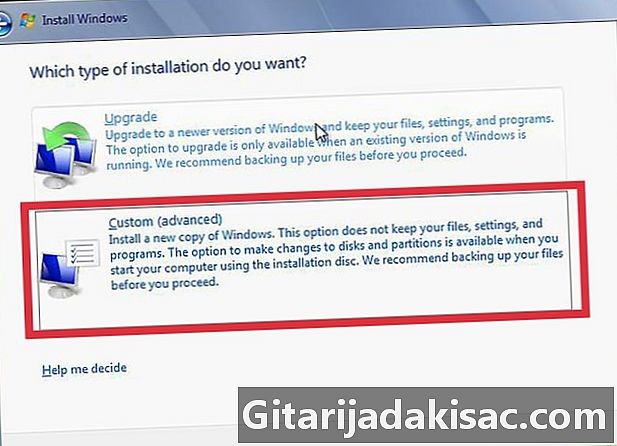
Wählen Sie Ihre Installationsart. Windows bietet Ihnen die Wahl zwischen einem Upgrade und einer benutzerdefinierten Installation. Selbst wenn Sie ein Upgrade von einer älteren Windows-Version durchführen, ist es besser, die benutzerdefinierte Installationsoption von Grund auf zu wählen. Dadurch werden Probleme beseitigt, die aufgrund von Konflikten zwischen bestimmten Dateien und Einstellungen des alten Systems und denen des aktualisierten Systems auftreten können.- Wenn Sie Linux installieren, haben Sie die Möglichkeit, es parallel zum vorhandenen Betriebssystem (Windows) bereitzustellen oder die Festplatte zu entfernen und Windows vollständig zu ersetzen. Wählen Sie die Option, die Ihren Anforderungen am besten entspricht. Wenn Sie Windows behalten möchten, können Sie auswählen, welchen Speicherplatz Sie für Linux festlegen möchten.
-
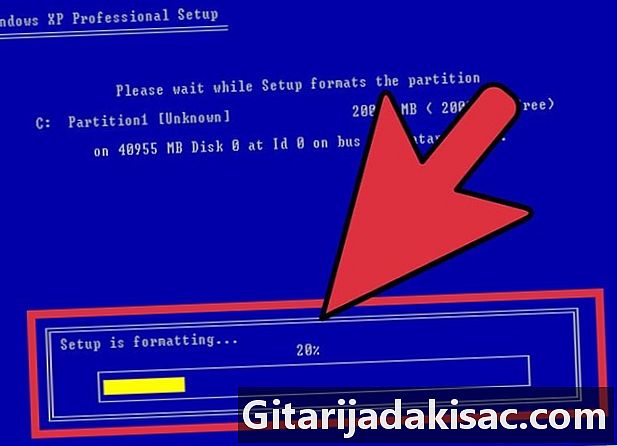
Formatieren Sie Ihre Partitionen. Wenn Sie Windows installieren, müssen Sie die Partition Ihrer Festplatte auswählen, auf der Sie es installieren möchten. Das Löschen von Partitionen führt zum Löschen der dort geschriebenen Daten und belässt einen nicht zugewiesenen Speicherplatz. Wählen Sie diesen Bereich aus und erstellen Sie eine neue Partition.- Wenn Sie Linux installieren, ist es am besten, wenn die Partition im Ext4-Format formatiert ist.
-

Stellen Sie Ihre Optionen für Linux ein. Bevor die Installation beginnt, fragt das Linux-Installationsprogramm nach Ihrer Zeitzone, Ihrem tatsächlichen Namen und Ihrem Anmeldenamen. Anschließend müssen Sie ein Kennwort erstellen. Sie müssen es später verwenden, um sich anzumelden und um Änderungen an Ihrem System vorzunehmen.- Windows-Benutzer stellen diese Informationen ebenfalls zur Verfügung, wenn die Installation abgeschlossen ist.
-
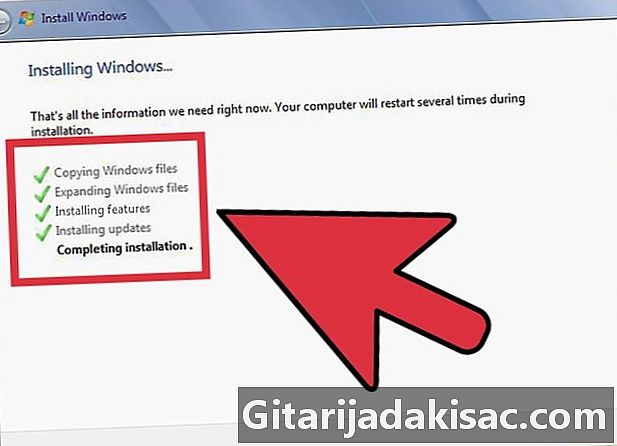
Warten Sie, bis die Installation abgeschlossen ist. Abhängig von der Geschwindigkeit Ihres Computers kann es eine gute Stunde dauern. Zu diesem Zeitpunkt benötigen die meisten Installationen keine Benutzereingaben mehr. Möglicherweise muss Ihr Computer während des Installationsvorgangs mehrmals neu gestartet werden, was normalerweise automatisch erfolgt. -

Erstellen Sie Ihre persönlichen Login-Einstellungen für Windows. Nach Abschluss der Windows-Installation müssen Sie einen Benutzernamen und die Option zum Erstellen eines Kennworts erstellen. Die letztere Option ist jedoch optional. Nach Eingabe Ihrer Anmeldedaten werden Sie aufgefordert, Ihren Produktschlüssel einzugeben, um die Installation bei Microsoft zu validieren.- In Windows 8 werden Sie aufgefordert, zuerst die Farben anzupassen. Anschließend haben Sie die Möglichkeit, sich mit einem Microsoft-Konto anzumelden, falls Sie eines haben, oder Ihren Windows-Benutzernamen konventioneller zu verwenden.
-
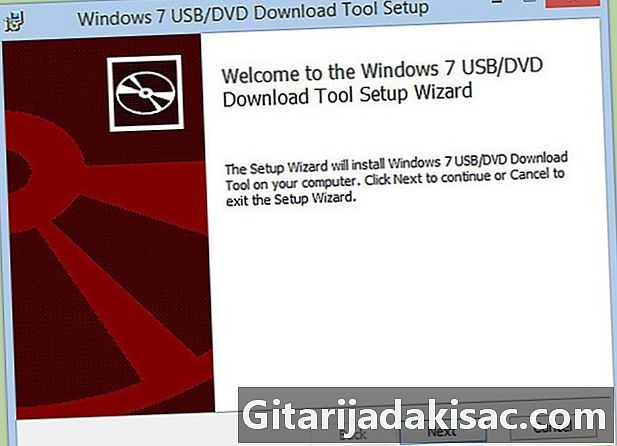
Installieren Sie die Hardwaretreiber und Ihre Programme. Nach Abschluss der Installation wird der Desktop Ihres Systems auf dem Bildschirm angezeigt. Von dort aus können Sie mit der Installation Ihrer Programme beginnen und Ihre Hardwaretreiber installieren und aktualisieren. Stellen Sie sicher, dass Sie ein Virenschutzprogramm installieren, bevor Sie eine Verbindung zum Internet herstellen.
Methode 3 Installieren Sie ein bestimmtes Betriebssystem
-

Installieren Sie Windows 7. Windows 7 ist derzeit das am weitesten verbreitete Betriebssystem von Microsoft. Befolgen Sie diese Anleitung für spezifische Anweisungen. -
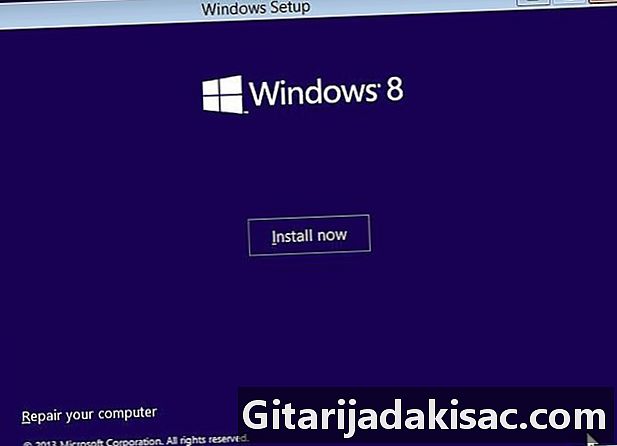
Installieren Sie Windows 8. Windows 8 die neuesten Betriebssysteme von Microsoft. Klicken Sie auf diesen Link, um eine detaillierte Anleitung zum Installationsvorgang zu erhalten. -

Installieren Sie Ubuntu. Ubuntu ist derzeit eine der beliebtesten Distributionen. Klicken Sie hier, um eine schrittweise Anleitung zum Installieren dieser Distribution zu erhalten. -
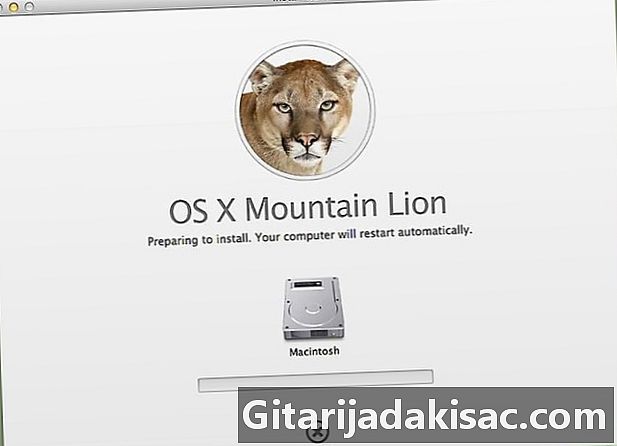
Installiere macOS "Mountain Lion". Sehen Sie sich diese Anleitung an, wenn Sie Ihre Kopie von macOS aktualisieren möchten. -
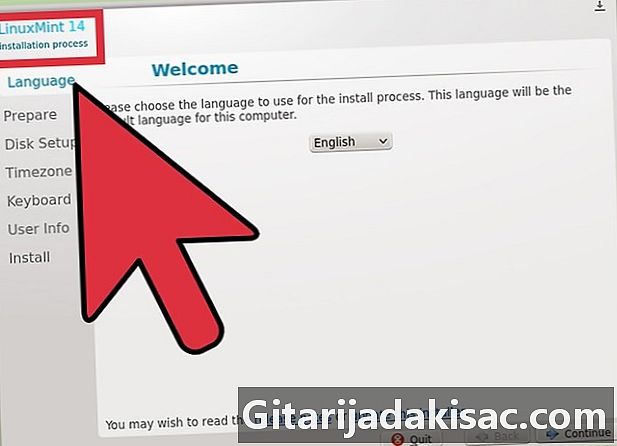
Installieren Sie Linux Mint. Linux Mint ist eine neue Distribution, die schnell an Popularität gewinnt. Folgen Sie diesem Artikel, um zu erfahren, wie Sie installieren. -
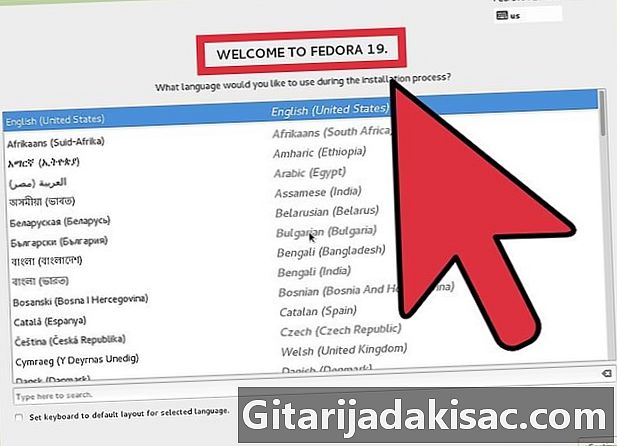
Installieren Sie Fedora. Fedora ist eine relativ alte, gut stabilisierte Distribution. Dieser Artikel zeigt Ihnen, wie Sie installieren. -
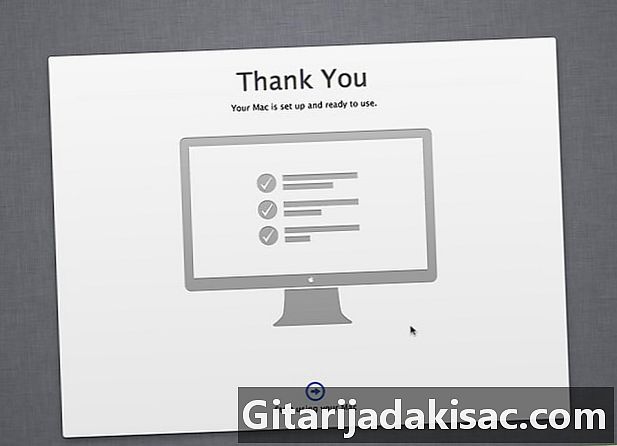
Installieren Sie macOS auf einem Intel- oder AMD-PC ("Hackintosh"). Wenn Sie etwas Geduld haben und Mac OS X auf Ihrem PC installieren möchten, befolgen Sie diese Anleitung.
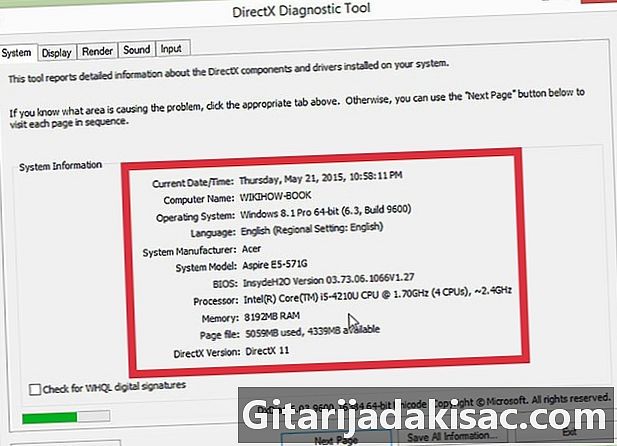
- Ein Computer
- Die Installationsdiskette des Betriebssystems, das Sie installieren möchten
- Grundlegende Computerkenntnisse